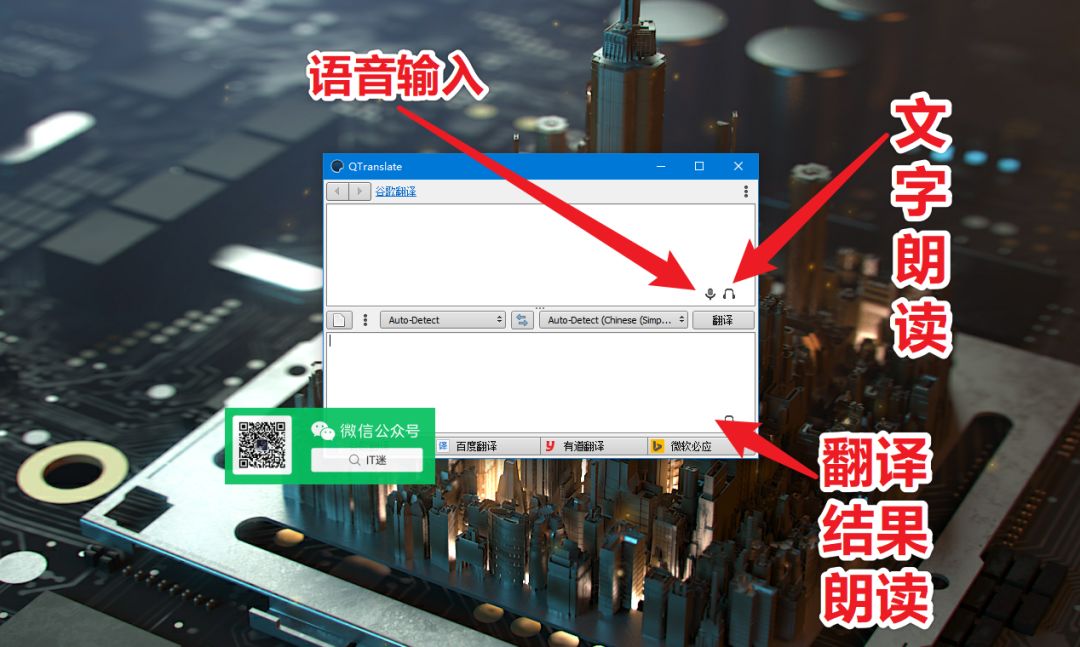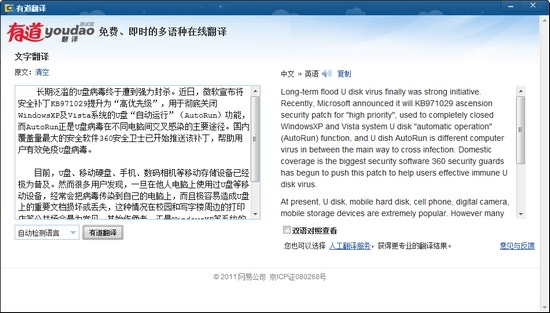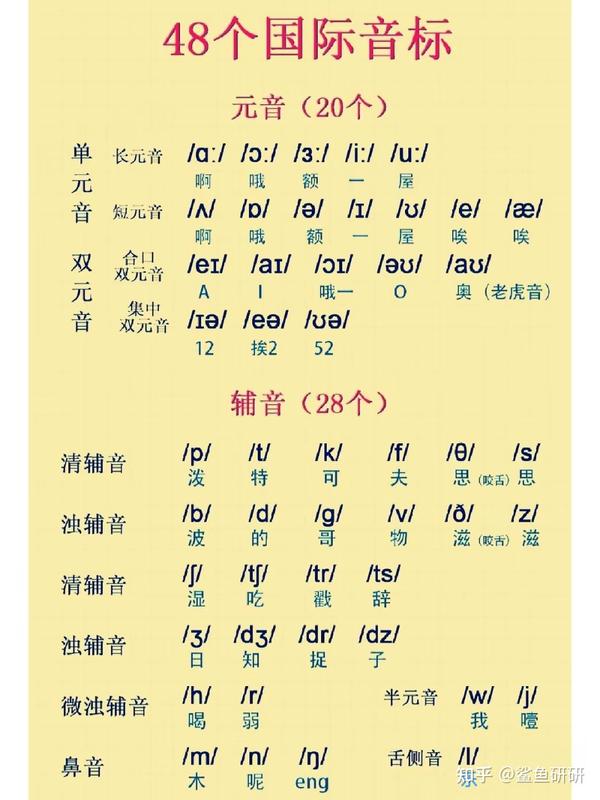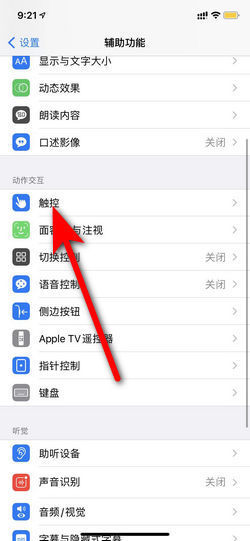有道翻译作为网易旗下的智能翻译工具,凭借其精准的神经网络翻译技术和便捷的跨平台功能,已成为数亿用户语言沟通的首选。有道将系统讲解电脑版有道翻译软件的安装配置、基础翻译操作、文档处理技巧、截图翻译等特色功能,并分享提升翻译准确率的实用方法。无论您是学生、职场人士还是研究人员,都能通过有道快速掌握这款工具的完整使用流程,有效突破语言障碍。
一、软件安装与初始设置
1.1 下载与安装流程
访问网易有道官网或可信赖的软件下载平台,确保获取最新版本的安装包。双击下载的exe文件后,建议选择自定义安装路径而非默认C盘,这能有效避免系统盘空间不足问题。安装过程中注意取消勾选不必要的附加组件,如浏览器工具栏等。完成安装后首次启动时,软件会提示登录网易账号,注册登录可同步个人词典和翻译历史,实现多设备数据互通。
1.2 界面布局与基础配置
主界面采用左侧功能栏、中部输入区、右侧结果区的三栏式设计。在设置中心建议优先调整「翻译引擎」选项,学术文档推荐选择「权威词典」模式,日常用语可使用「神经网络」模式。开启「划词翻译」功能后,在任何程序中选中文字即自动弹出翻译浮窗。皮肤中心提供深色/浅色模式切换,长时间使用建议启用护眼色调,能显著降低视觉疲劳。
二、基础翻译功能详解
2.1 文本即时翻译
在输入框直接粘贴或键入需要翻译的内容时,系统会实时显示翻译结果。中英互译时,点击发音按钮可听取标准双语朗读,语速可在设置中调节。对于专业术语,长按结果中的特定词汇会显示详细释义和例句。重要翻译建议点击「收藏」按钮保存至个人词库,这些数据会通过账号云端同步,方便后续复习或调用。
2.2 多语言互译支持
除中英翻译外,软件支持日、韩、法、德等109种语言互译。切换语言时注意目标语言与源语言的对应关系,部分小语种需通过英语中转。翻译历史记录会按时间线保存所有查询内容,可通过关键词搜索快速定位过往翻译。对于需要频繁使用的语种组合,建议在「常用设置」中固定语言方向,节省每次手动切换的时间。
三、高阶功能应用技巧
3.1 文档全文翻译
通过「文档翻译」功能可上传PDF、Word等格式文件,系统会保持原排版格式进行转换。处理学术论文时,启用「术语库」功能能确保专业名词统一翻译。超过50页的大型文档建议分段处理,避免系统超时中断。翻译完成后可使用「对比视图」逐句校对,修正后的版本支持导出为双语对照格式,特别适合需要保留原文的研究工作。
3.2 截图与图像翻译
使用快捷键Ctrl+Shift+D启动截图翻译,框选需要识别的区域后,软件会自动识别文字并进行翻译。对于扫描版PDF等图像文件,直接拖拽至翻译区域即可识别。遇到复杂排版时,在OCR设置中选择「精确模式」能提升识别率。翻译结果可叠加显示在原图上,方便对照查看,这个功能在翻译软件界面或视频字幕时尤为实用。
四、提升效率的实用建议
4.1 自定义术语库管理
在「用户词典」中添加公司名称、产品代号等固定译法,能确保商务文件翻译的一致性。导入行业术语表时建议采用CSV格式,包含原文、译文、注释三列数据。对于团队协作项目,可导出术语库共享给成员使用。定期维护术语库能减少后期校对工作量,特别是法律、医疗等专业领域,准确率可提升40%以上。
4.2 快捷键与自动化操作
掌握Ctrl+Alt+D全局划词翻译、F8重复上次查询等快捷键能大幅提升效率。通过「自动替换」功能可将常用短语设置为快捷输入,如输入「dzhi」自动转换为「电子邮箱」。结合Windows任务计划程序,可以定期自动备份用户词典到指定位置。高级用户还可调用API接口实现批量文件处理,这些自动化方案特别适合本地化工作者。